A Reserva INK é uma plataforma que permite qualquer empreendedor criar sua própria marca de roupas e expandir o portfólio de produtos do seu negócio. Com essa ferramenta, você pode criar produtos personalizados com qualidade Reserva INK, sem se preocupar com estoque, produção e logística dos pedidos. Usando o nosso serviço de print on demand, você só foca na criação e venda dos produtos da sua marca, o resto fica por nossa conta!
Helpjuice Success Callout Title
Appmax não está disponível no plano gratuito da Nuvemshop.
Utilizando a Reserva INK, você conta com os seguintes benefícios:
- Criar produtos com suas próprias estampas: camisetas masculina, feminina e infantil, camiseta cropped, regata masculina, moletom com capuz e moletom cropped;
- Produtos feitos por fornecedores e fábricas que atendem o grupo AR&CO e encantam clientes há anos pelo Brasil;
- Produção dos pedidos em até 48h;
- Fretes competitivos;
- Entrega para todo o Brasil;
- Plano Gratuito com o limite de vendas de 10 camisetas por mês;
-
Planos Pagos com 30% do valor da assinatura de volta em cashback para os lojistas Nuvemshop;
Warning
O valor em cashback será adicionado como saldo na sua carteira da INK para custear futuras vendas feitas em sua loja ou para pedidos realizados por você.
Passos de configuração
1. Instalação do aplicativo
1.1. Acessar a nossa Loja de Aplicativos.
Você pode clicar diretamente nesse link Reserva INK — Loja de Aplicativos.
1.2. Com a página aberta, clicar em "Instalar aplicativo".
1.3. O seu painel administrador Nuvemshop será aberto automaticamente para aceitar as permissões do aplicativo, clicando em "Aceitar e começar a usar".
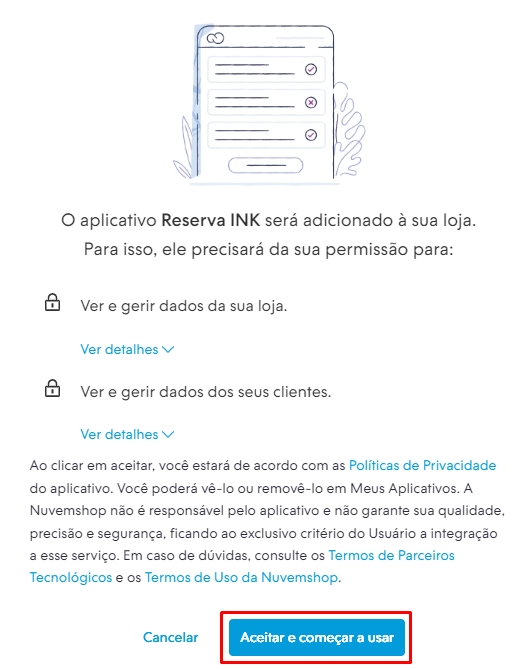
1.4. Após permitir o acesso, direcionaremos você para a tela de login do aplicativo. Se você já tiver uma assinatura na Reservar INK, basta digitar o seu e-mail, senha e clicar em "Entrar".
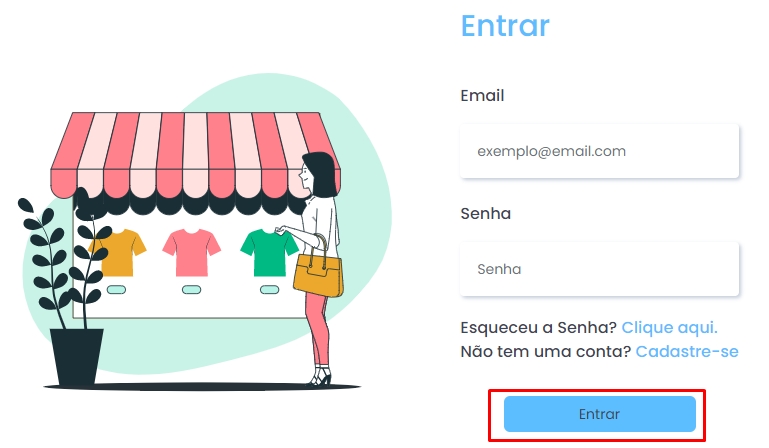
1.5. Agora se você não possui uma assinatura, na mesma tela, clicar em "Cadastre-se".
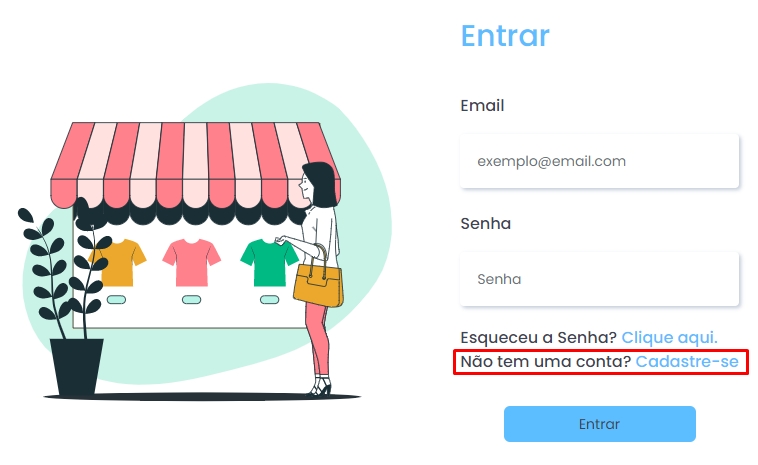
1.6. Você deve cadastrar o seu nome, celular, e-mail e senha. Leia os termos de uso e política de privacidade, estando de acordo, basta clicar em "Cadastrar".
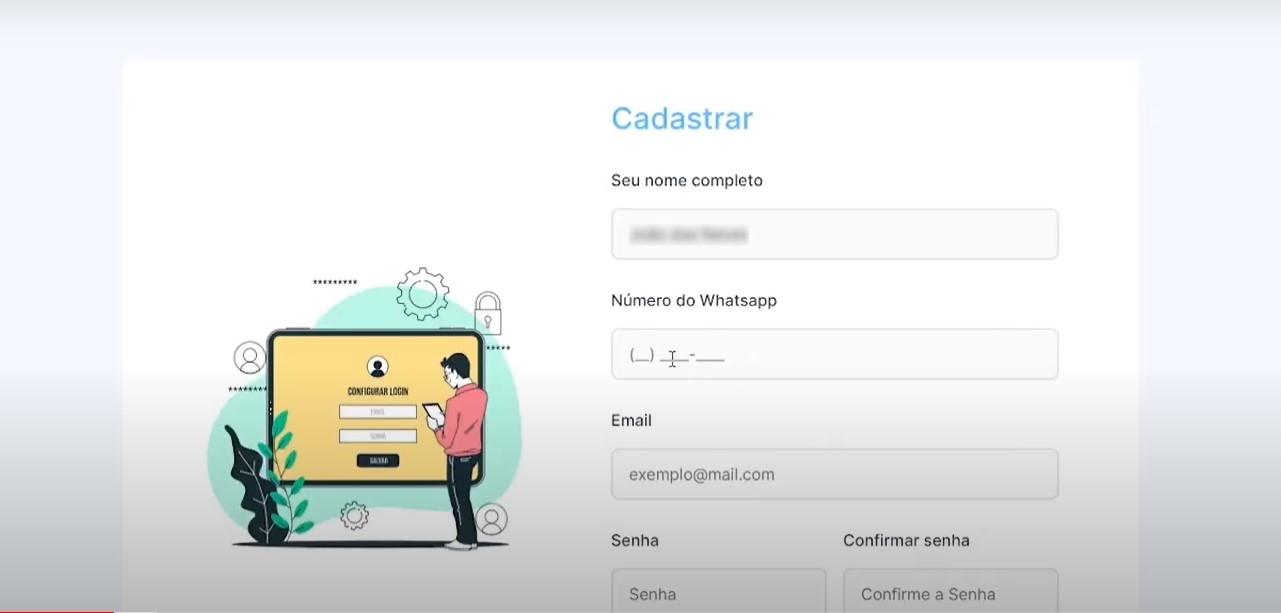
Warning
Se você já tinha uma assinatura paga na Reserva INK, será mantida a mesma assinatura. Se você acabou de efetuar o seu cadastro, você estará automaticamente com o plano Gratuito.
❗ A qualquer momento em que queira migrar para um plano pago, basta clicar no botão do canto superior direito e em seguida "Minha assinatura".
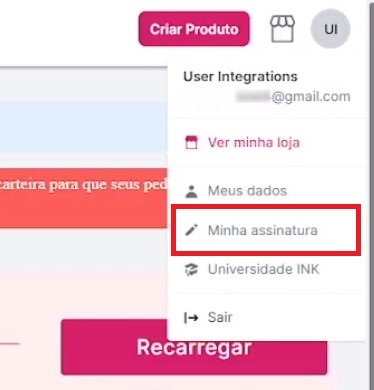
2. Como usar a Reserva INK
Após criado a conta e instalado o aplicativo em sua loja, você está pronto para começar a usar os serviços da Reserva INK.
2.1. Fazer o login na plataforma Reserva INK.
2.2. Uma vez dentro do painel, siga pelo caminho "Produtos > Criar produtos".
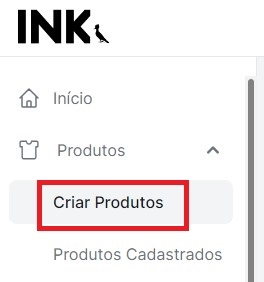
2.3. Em seguida, clicar sobre o produto que deseja criar.
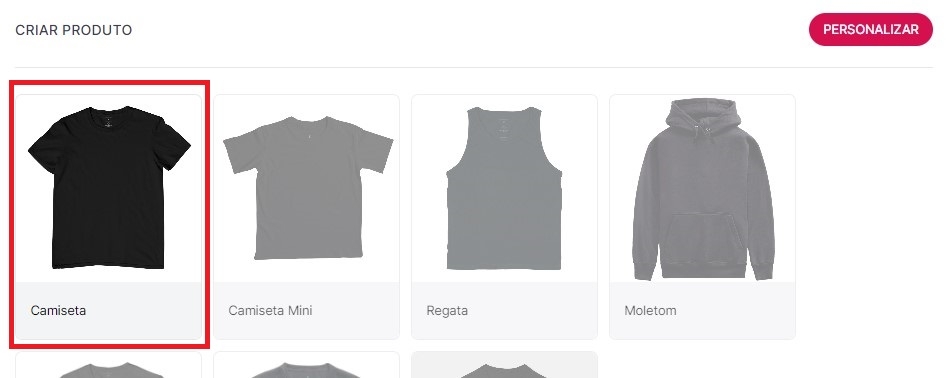
2.4. Cadastrar a estampa desejada nas cores disponíveis.
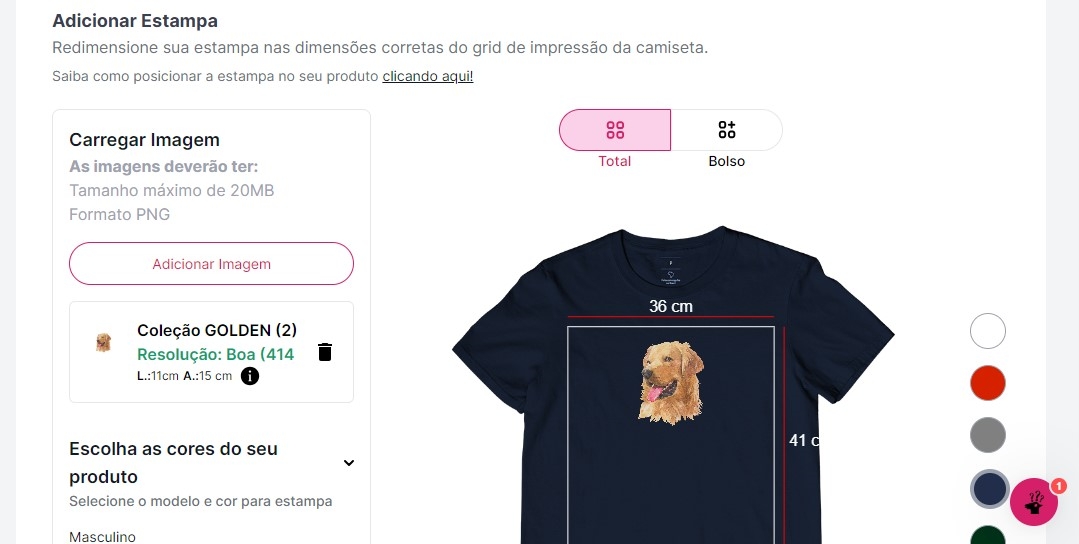
2.5. Deslizar para baixo e preencher com todas as informações referentes ao produto: nome, descrição, categoria, tags e valor.
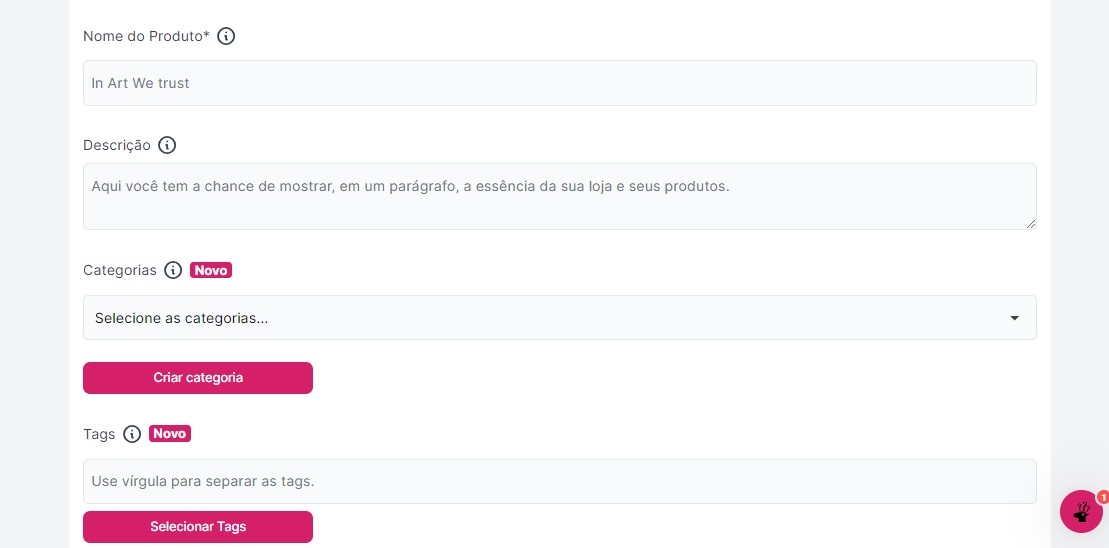
2.6. Ao finalizar, clicar em "Salvar produto".
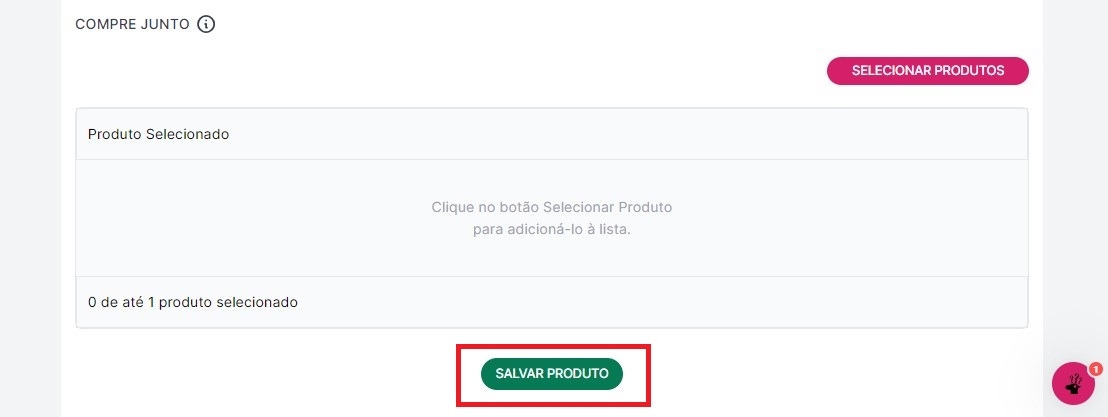
2.7. Depois que o produto for criado, ele estará visível no aplicativo instalado em sua loja, na página Produtos. Você deve selecionar quais os produtos que irá disponibilizar em seu site, para isso, basta clicar em "Adicionar".
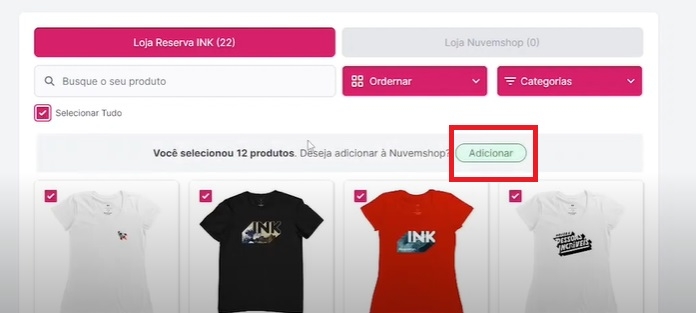
2.8. Após migrar o(s) produto(s) pelo aplicativo, verificar as informações do(s) produto(s) na aba "Produtos > Lista de produtos" do seu painel administrador Nuvemshop.
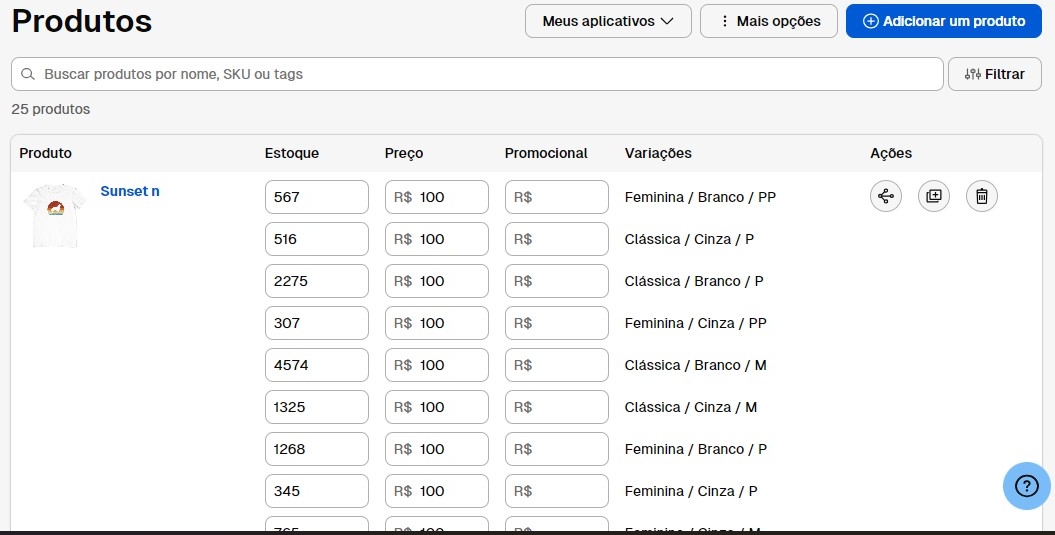
2.9. Agora que você migrou os produtos, chegou a hora de configurar a sua carteira da INK para custear a produção e entrega dos pedidos de seus clientes. A configuração é feita pelo painel do app Reserva INK. Na aba "Integração", clicar na opção "Carteira de cobrança".
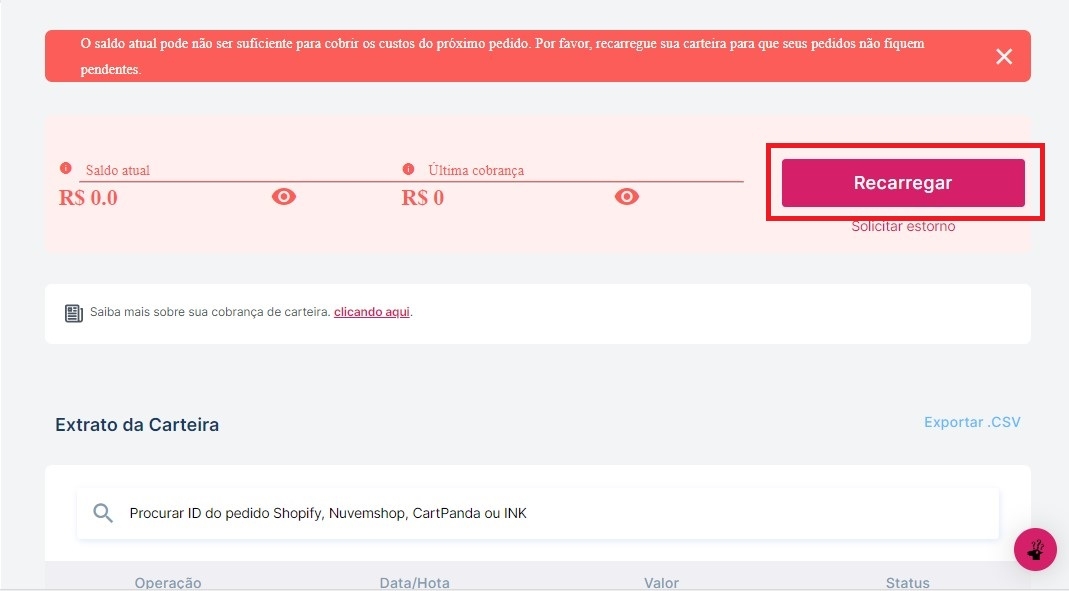
2.10. Você pode colocar saldo na carteira via Pix ou cartão de crédito. Após selecionar a forma de recarga, você irá informar qual o valor de saldo que quer adicionar à carteira e clicar em "Continuar".
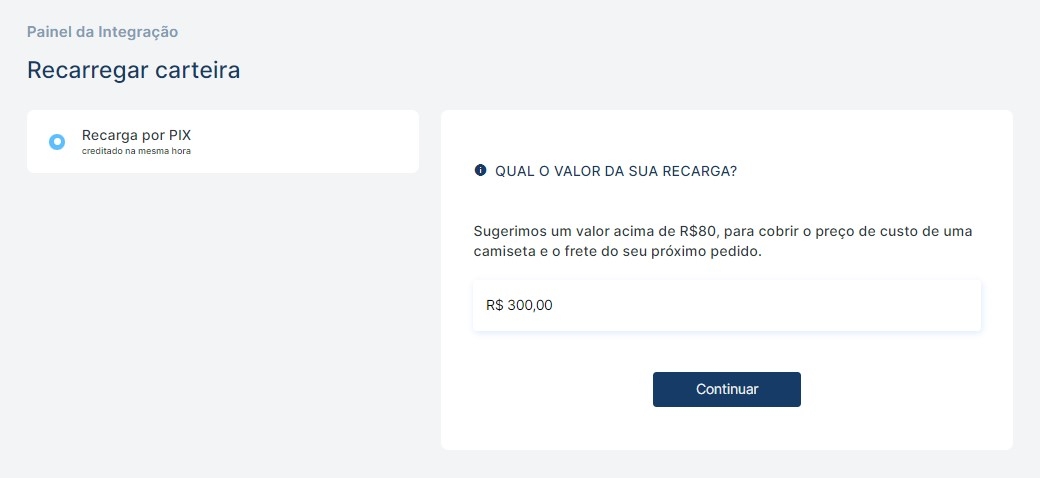
2.11. O valor de custo (valor produto + frete) do pedido será cobrado do saldo presente na sua carteira e seu pedido será processado automaticamente. Caso não haja saldo suficiente, o pedido ficará pendente até haver o saldo mínimo necessário. Quando isso acontecer, você precisa ir à aba "Pedidos" no aplicativo instalado em sua loja, selecionar o pedido e clicar em "Processar".
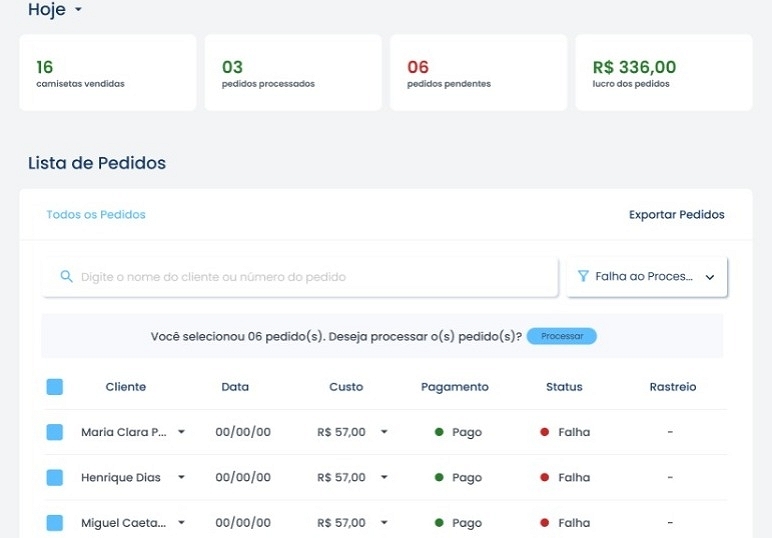
2.12. Caso ainda não tenha preenchido, antes de fazer sua primeira recarga, será necessário o preenchimento dos seus "Dados fiscais". A INK emite notas fiscais referentes aos valores recebidos dos seus lojistas pelo uso de seus produtos e serviços. Por isso, é imprescindível que você mantenha seus dados atualizados.
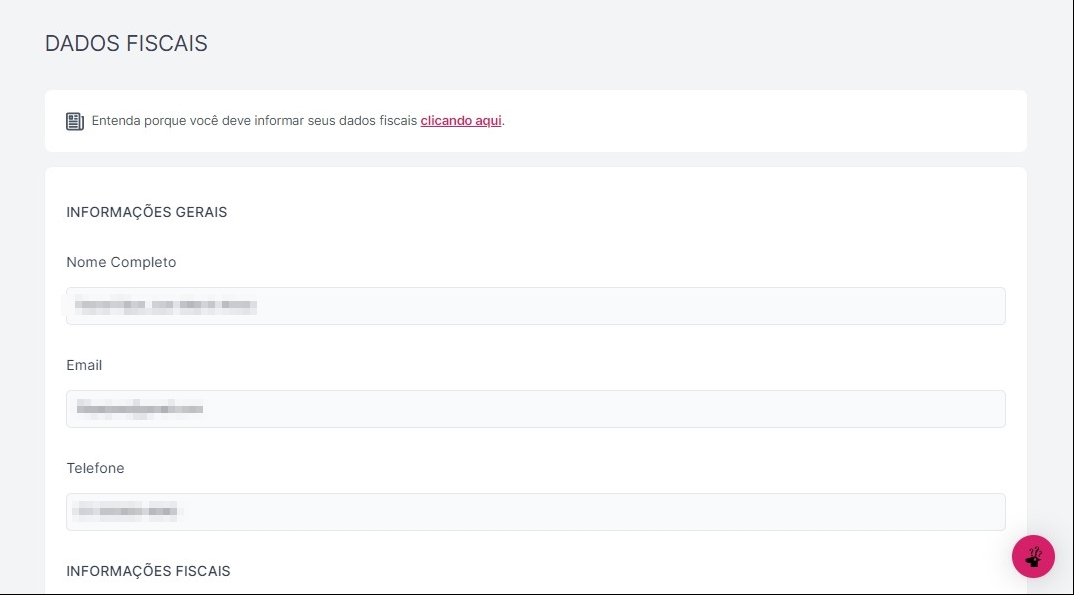
Warning
Os pedidos feitos na sua loja serão processados, produzidos e entregues de forma automática, sem você precisar se preocupar com a parte operacional, sobrando mais tempo para focar nas vendas.
Pronto!
Agora você já pode começar a usar o aplicativo Reserva INK.
Info
Tem alguma dúvida sobre o funcionamento da ferramenta ou está com algum problema relacionado ao serviço da Reserva INK?
Sugerimos enviar um e-mail para api@reserva.ink. A equipe da plataforma vai te dar todo o apoio que você precisa com o aplicativo! Caso tenha alguma dúvida pontual sobre a Reserva INK, consultar a FAQ.


























